Quando ti immergi nel mondo del montaggio video, il materiale grezzo giusto è fondamentale. In questo tutorial imparerai come ottenere materiale grezzo di alta qualità per creare i tuoi video in DaVinci Resolve. Ho riunito per te alcuni dati che ti permetteranno di implementare le tecniche che presento nel corso in modo realistico, anche se non hai ancora registrazioni personali.
Principali intuizioni
- Puoi utilizzare il materiale grezzo fornito per fare esperienza pratica.
- La velocità e la capacità del tuo disco rigido sono cruciali per un montaggio video fluido.
- La creazione di file proxy può migliorare le prestazioni durante la modifica, specialmente su sistemi meno potenti.
Guida passo-passo
1. Scarica il materiale grezzo
Inizia procurandoti il materiale grezzo che ho preparato per questo corso. Troverai vari video che puoi utilizzare per esercitarti. È importante creare una base per comprendere realmente le tecniche di montaggio video. Puoi salvare il materiale sul tuo disco rigido e iniziare a montare.
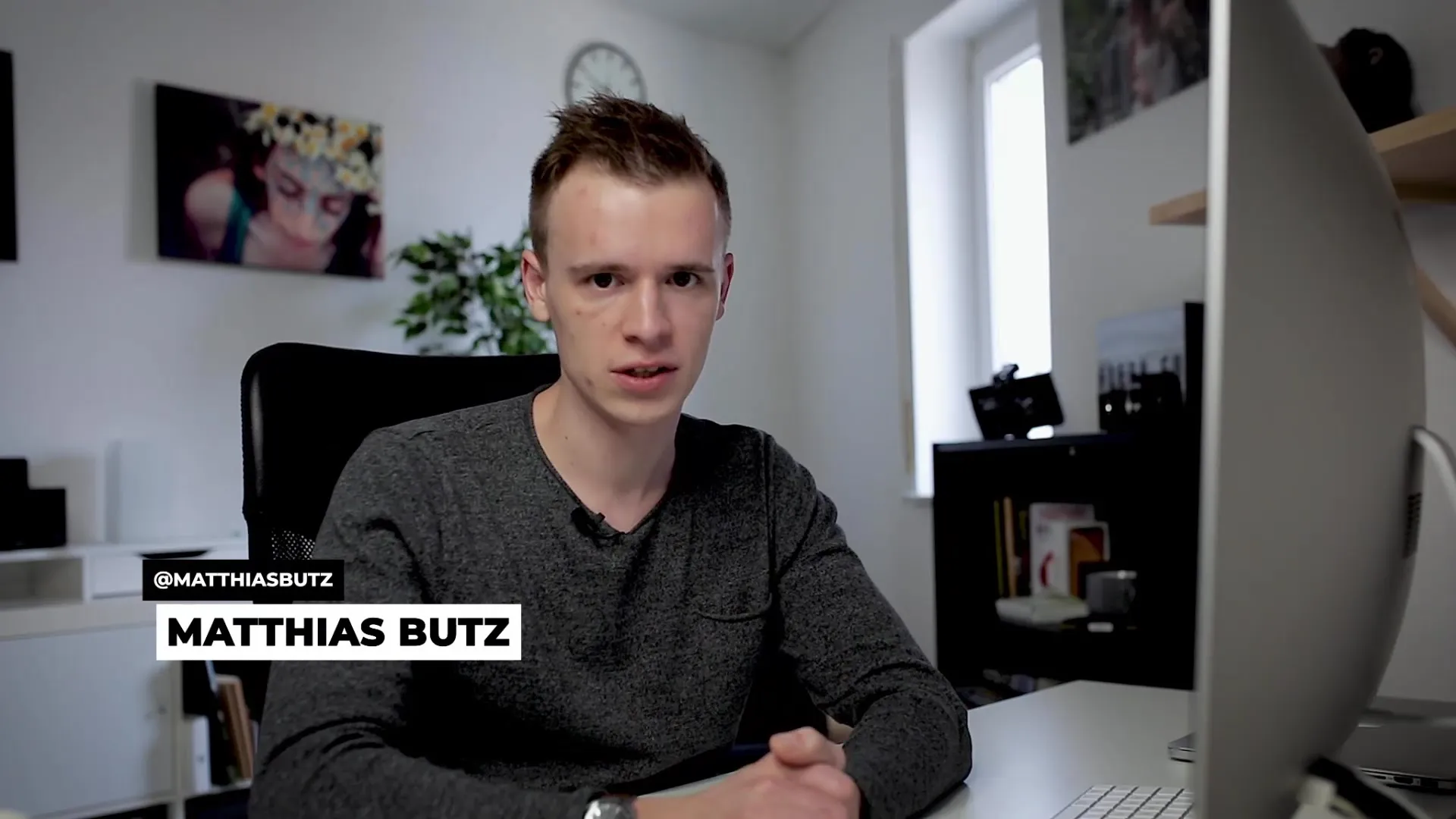
2. Controlla la velocità del tuo disco rigido
Prima di iniziare a montare, dovresti assicurarti che il tuo disco rigido sia abbastanza veloce da elaborare il materiale grezzo senza problemi. Puoi utilizzare il Disk Speed Test di Blackmagic. Questo software ti aiuta a verificare se la tua SSD interna o un'unità esterna sono abbastanza veloci per elaborare il materiale video.
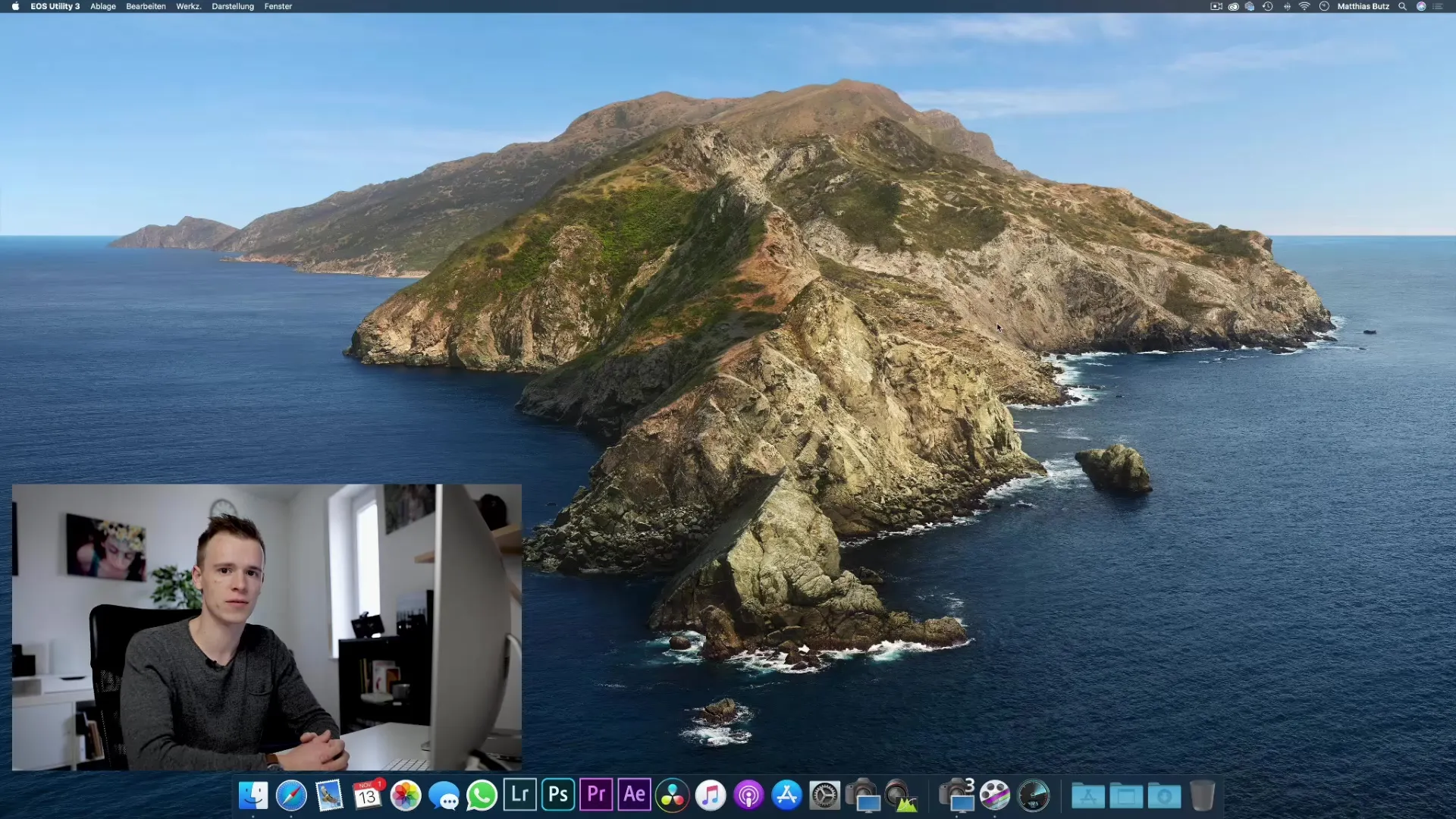
3. Testa le velocità di lettura e scrittura
Avvia il Disk Speed Test e seleziona il disco che desideri testare. Prendi nota delle velocità di lettura e scrittura. Per il montaggio video, è consigliabile avere velocità di almeno 130 MB/s o superiori per garantire un lavoro fluido.
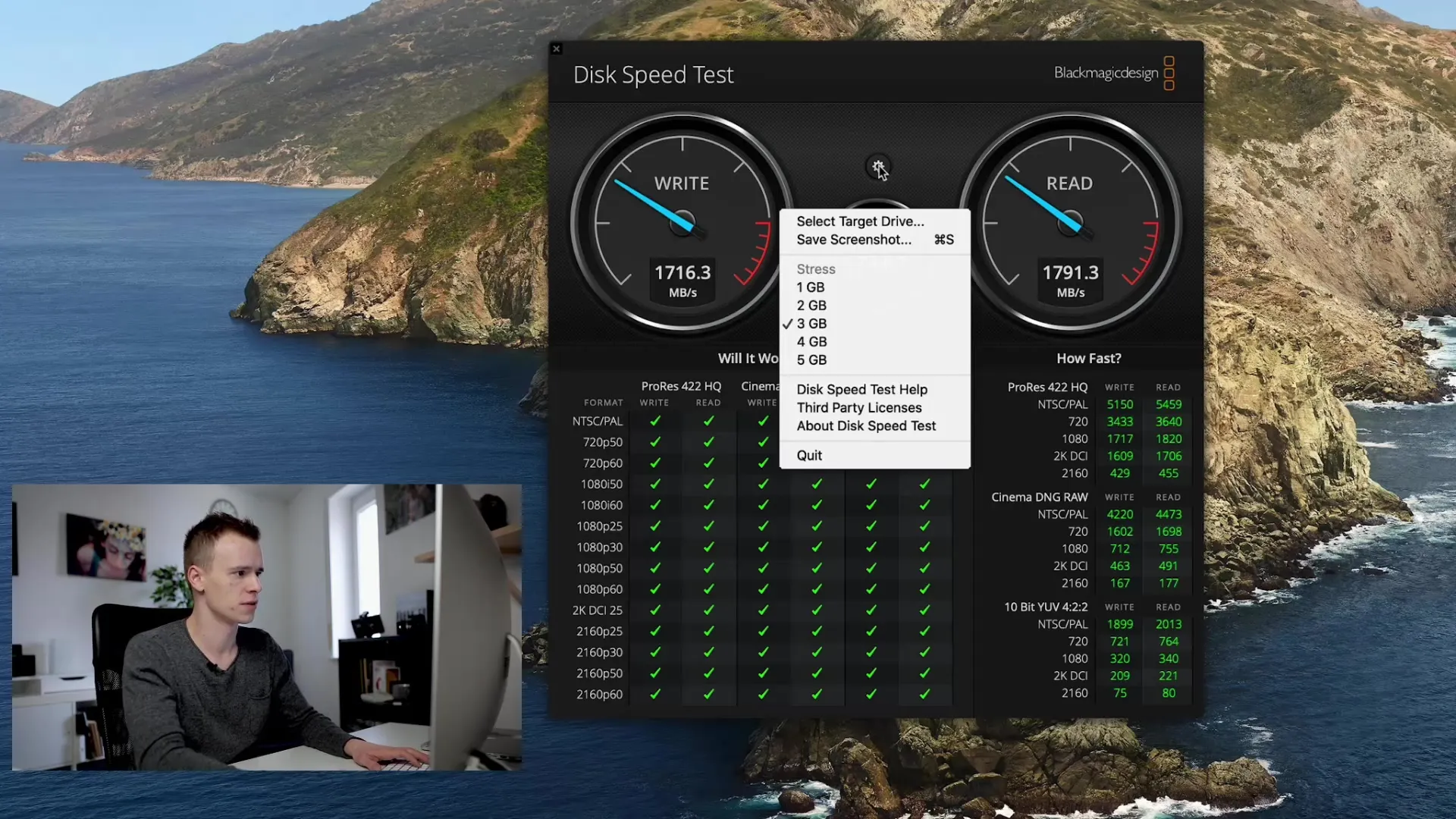
4. Dischi esterni e il loro utilizzo
Se il tuo disco rigido interno non offre spazio o velocità sufficienti, puoi utilizzare un'unità Thunderbolt esterna. Sebbene siano più lente delle SSD interne, sono comunque adatte per determinati progetti video. Esegui nuovamente il test della velocità su questo disco per assicurarti che soddisfi le tue esigenze.
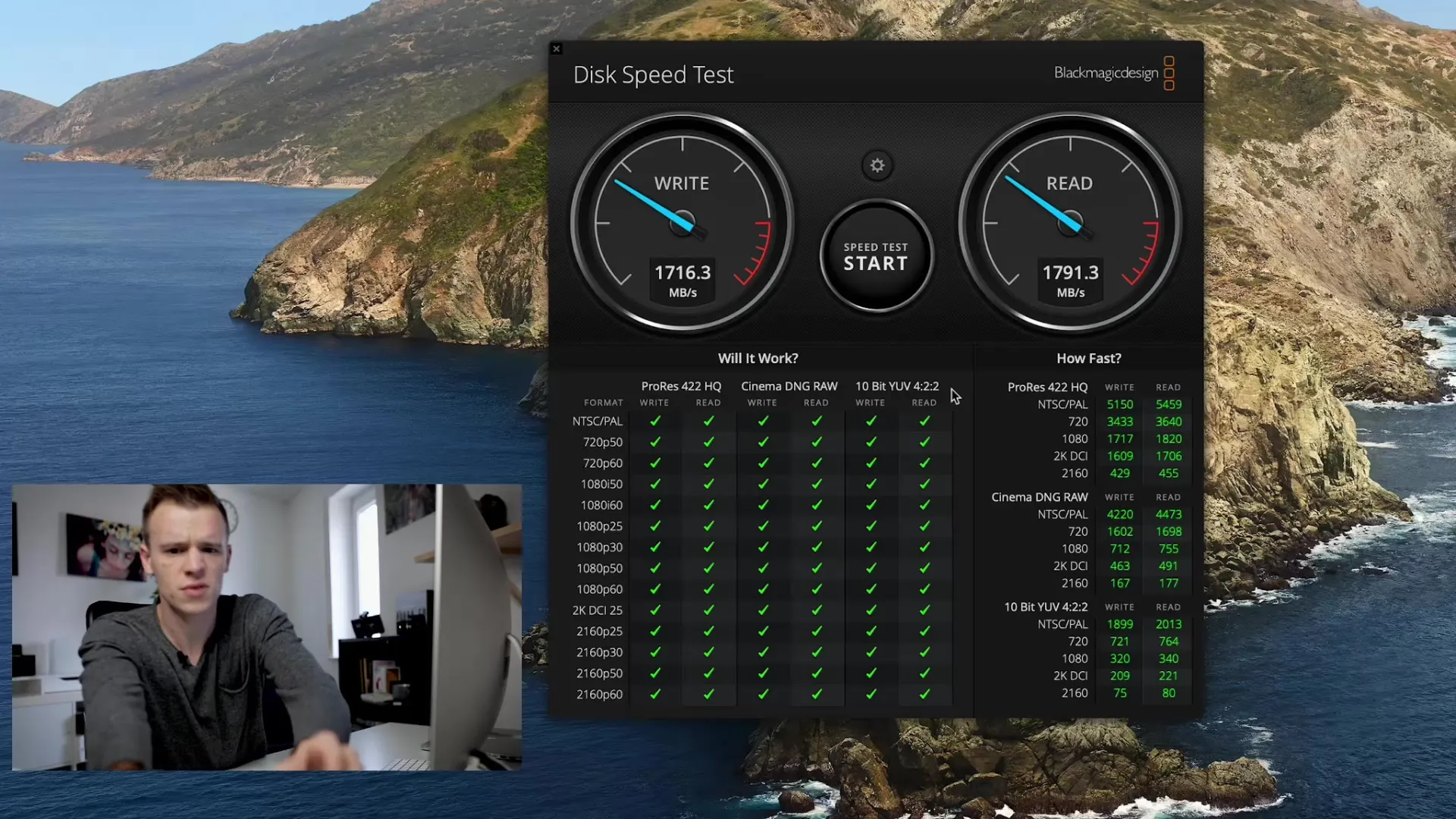
5. Alternative allo storage su disco
Se intendi elaborare regolarmente grandi volumi di dati, considera l'acquisto di un NAS (Network Attached Storage). Ti consente di memorizzare grandi quantità di dati in modo centralizzato e offre una maggiore velocità e sicurezza per progetti a lungo termine.
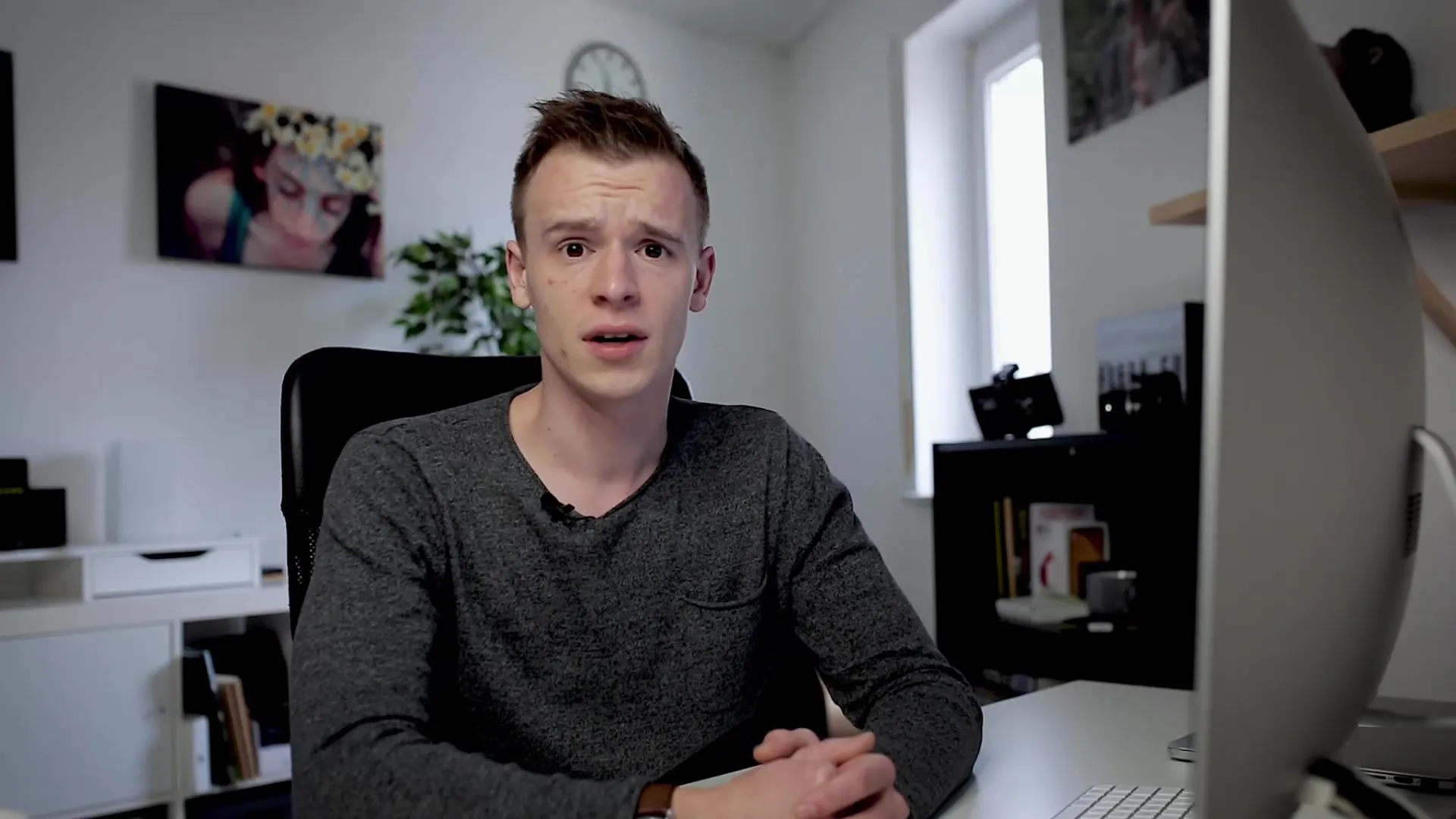
6. Crea file proxy per lavorare in modo efficiente
Se noti che l'hardware non è abbastanza potente, puoi creare file proxy con una risoluzione inferiore. Vai alle impostazioni di riproduzione in DaVinci Resolve e attiva la modalità Proxy. Puoi scegliere tra risoluzione metà e un quarto, a seconda delle esigenze del tuo progetto.
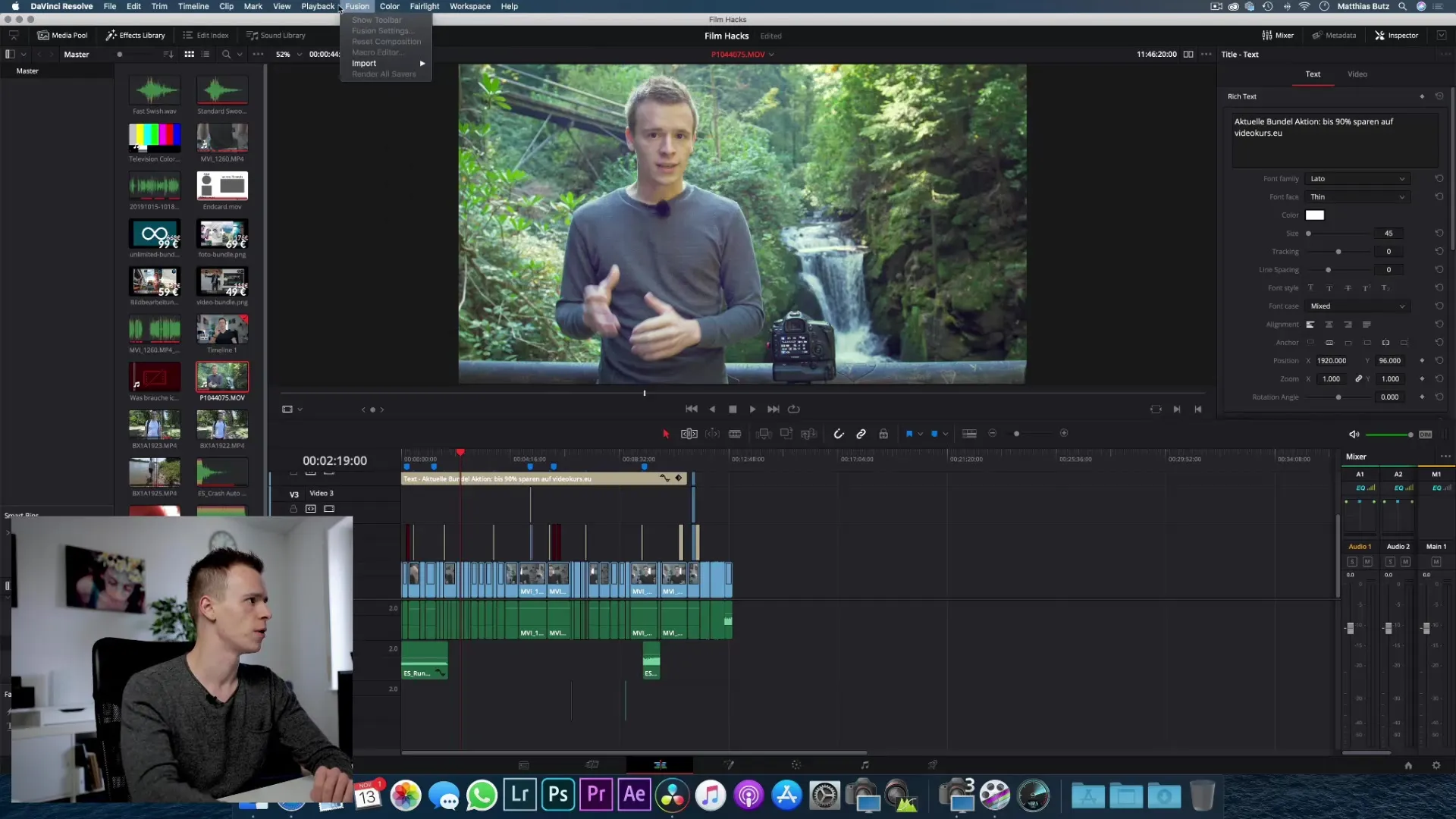
7. Genera media ottimizzati
Per creare file proxy, fai clic con il tasto destro sul file video desiderato e seleziona “Genera Media Ottimizzati”. DaVinci Resolve creerà una copia del video nella risoluzione inferiore che hai scelto, rendendo l'editing più fluido.
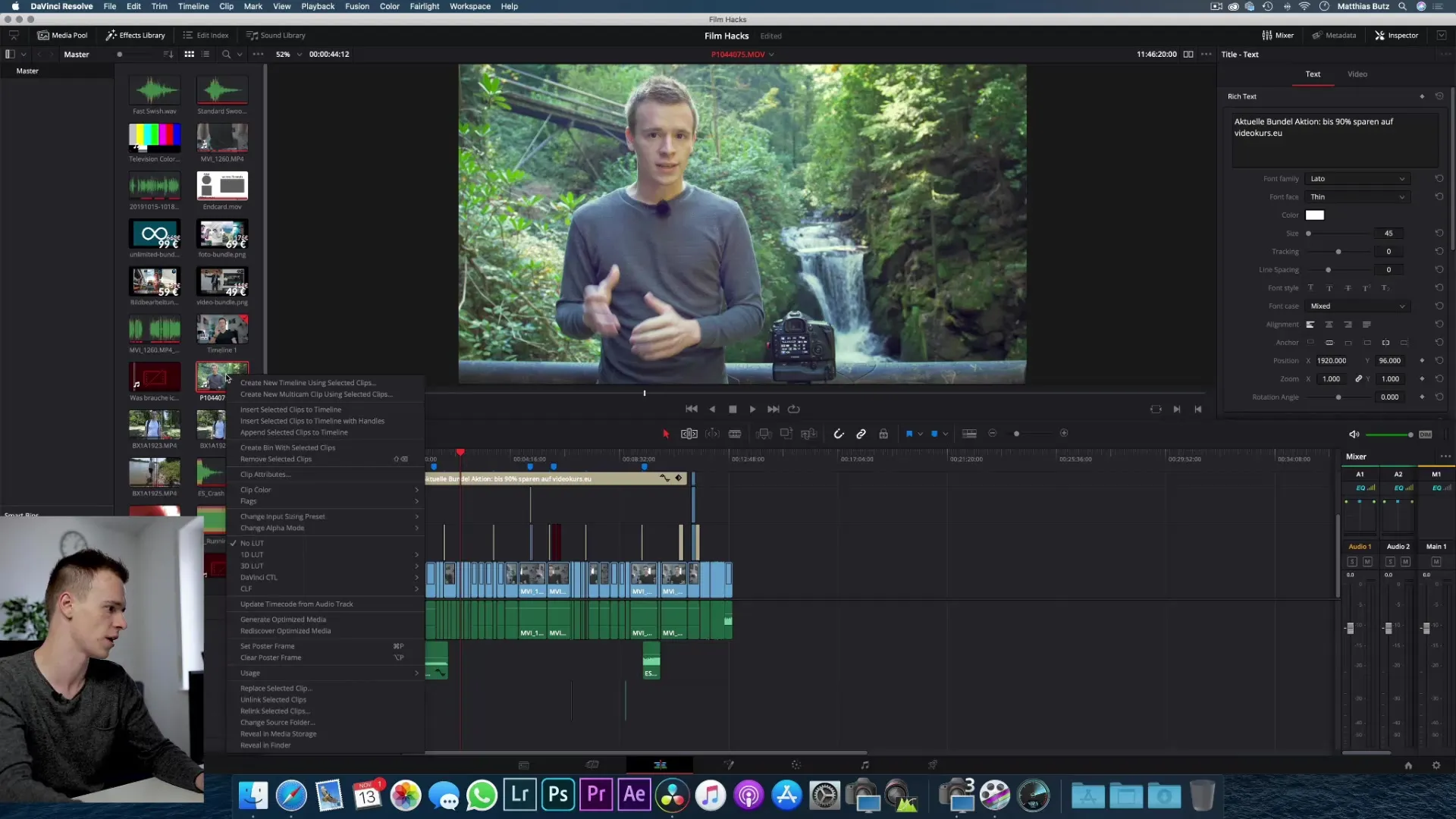
8. Monitora le prestazioni durante la riproduzione
Fai attenzione al numero di fotogrammi al secondo che il tuo sistema può fornire quando lavori con i file proxy. Controlla che la riproduzione sia fluida e senza salti. Questo ti aiuterà a garantire di lavorare in modo efficiente con il tuo materiale.
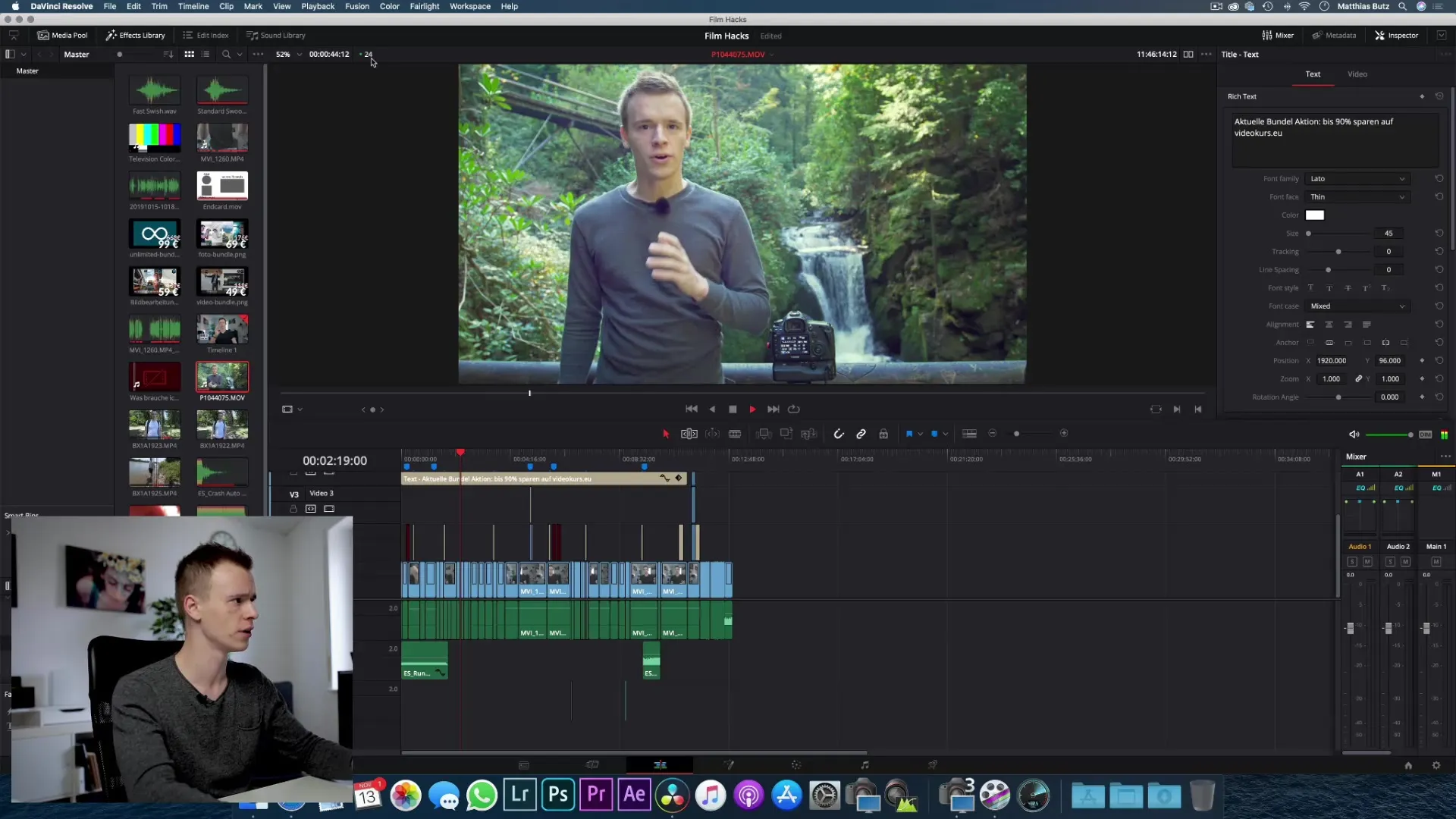
9. Esporta il tuo progetto
Quando hai terminato il montaggio, esporta il tuo progetto. DaVinci Resolve utilizzerà il file video originale per rendere il prodotto finale in qualità originale. Questo può richiedere del tempo a seconda delle dimensioni del progetto e delle capacità del tuo sistema.
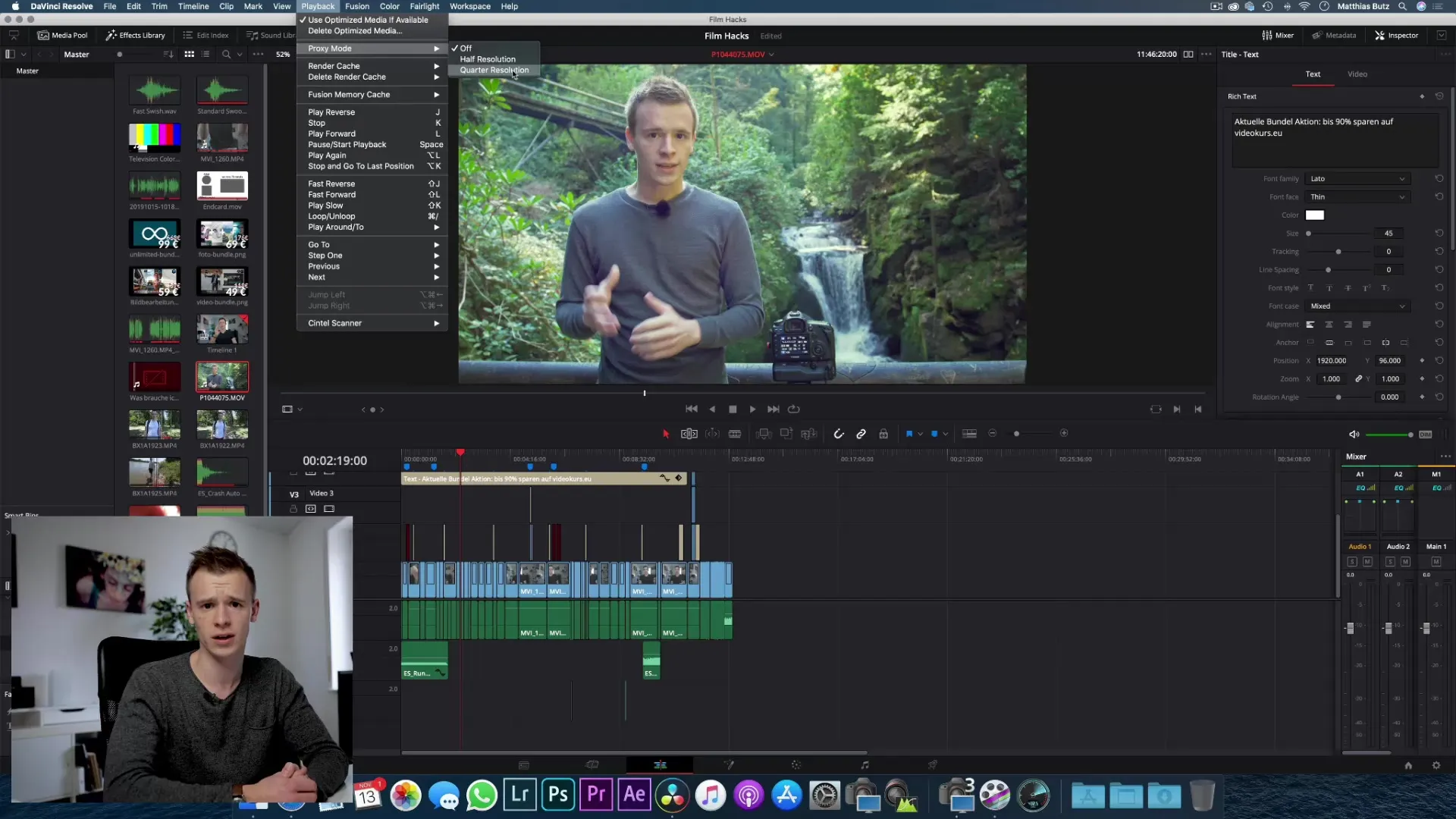
Riassunto – Tutorial su DaVinci Resolve: Scarica materiale grezzo
In questo tutorial hai imparato come ottenere il materiale grezzo per il tuo approccio a DaVinci Resolve e come controllare le prestazioni del tuo disco rigido. Inoltre, hai potuto conoscere la creazione di file proxy per ottimizzare il flusso di lavoro e migliorare il tuo editing. Con queste basi, sei pronto a modificare i tuoi video in modo creativo ed efficiente.
Domande frequenti
Di cosa ho bisogno per lavorare con DaVinci Resolve?Un hardware adeguato, DaVinci Resolve e materiale grezzo per esercitarsi.
Come posso controllare la velocità del mio disco rigido?Utilizza il Disk Speed Test di Blackmagic per testare la velocità di lettura e scrittura.
Cosa sono i file proxy?I file proxy sono copie di file video a risoluzione inferiore che semplificano il montaggio.
Come esportare il mio progetto finito?Dopo aver completato il montaggio, puoi esportare il progetto in DaVinci Resolve andando su "Rendere".
Le unità esterne sono adatte per il montaggio video?Sì, purché offrano velocità adeguate e spazio di archiviazione sufficiente.


